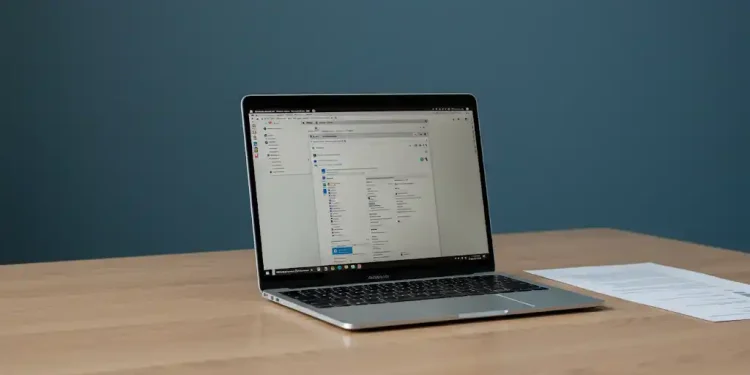Nếu bạn mong muốn tìm hiểu tận gốc về các thành phần phần cứng và muốn tinh chỉnh một số thiết lập hay tính năng, bạn sẽ nhận ra rằng Windows không cung cấp đủ mức điều khiển như bạn cần. Tuy nhiên, có rất nhiều ứng dụng miễn phí mà bạn có thể sử dụng để đạt được điều này.
Cho dù bạn cần kiểm tra thông số của bo mạch chủ hay tinh chỉnh các bộ phận phức tạp, tôi tìm thấy những công cụ này vô cùng hữu ích trong việc quản lý phần cứng PC và điều chỉnh các cài đặt từ nhà sản xuất.
CPU-Z
Khám phá thông tin hệ thống đầy đủ của bạn
Khi lần đầu tiên biết đến CPU-Z, tôi chỉ coi nó là một công cụ để nhận diện phần cứng nhằm kiểm tra thông số của bo mạch chủ và CPU. Trong bối cảnh bạn thường xuyên làm việc với nhiều mẫu máy tính xách tay và máy tính để bàn, hoặc nếu bạn cũng thuộc tuýp người hay quên như tôi, thì đây thực sự là một ứng dụng rất hữu dụng. Công cụ này đã trở thành một phần không thể thiếu trên PC của tôi.
Thêm vào đó, CPU-Z còn cung cấp nhiều chức năng hữu ích khác ngoài việc chỉ nhận diện phần cứng. Bạn có thể dễ dàng kiểm tra xem các linh kiện của bạn đang chạy ở tốc độ đúng hay không, theo dõi mức tiêu thụ điện của các bộ phận như GPU, và thực hiện các bài kiểm tra hiệu suất cho CPU của mình. Đây là một ứng dụng đơn giản nhưng rất đầy đủ thông tin mà bạn có thể đã không chú ý khi chỉ sử dụng công cụ Thông tin hệ thống của Windows.
Giờ đây, việc đảm bảo rằng các thành phần chính xác được lắp đặt trong PC hoặc máy tính xách tay của bạn và đang hoạt động ở tốc độ tối ưu chưa bao giờ đơn giản hơn thế. Tôi thường xuyên sử dụng công cụ này mỗi khi muốn nâng cấp linh kiện cho phép tôi xác nhận thông số hiện tại nhằm lựa chọn những bộ phận tương thích.
MiniTool Partition Wizard
Công cụ phân chia và quản lý ổ cứng tiện lợi
Mọi người đều biết rằng tôi rất tiếc vì đã phân vùng ổ đĩa hệ điều hành của mình. Mặc dù có nhiều người sử dụng PC vẫn thích điều này, nhưng tôi nhận thấy rằng với thời gian, tôi không đủ kỹ năng để quản lý nhiều ổ đĩa với nhiều phân vùng. MiniTool Partition Wizard giúp tôi kiểm soát và quản lý các phân vùng của mình một cách hiệu quả hơn, thay vì chỉ dựa vào tính năng Quản lý đĩa tích hợp của Windows.
Công cụ này dễ dàng nhận diện các ổ đĩa của bạn, đặc biệt hữu ích khi bạn tích hợp các thành phần phần cứng từ những máy kiểu cũ vào thiết lập hiện tại. Tôi đã sử dụng nó để hợp nhất các phân vùng không cần thiết và để dọn dẹp những ổ đĩa cũ.
Trong tương lai, tôi có kế hoạch sử dụng công cụ này để sao chép ổ đĩa hệ điều hành sang một ổ SSD lớn hơn mới. Những thông tin chi tiết và chức năng sao chép đảm bảo rằng phần mềm này sẽ ở lại với PC của tôi một thời gian dài, ngay cả sau khi đã thực hiện việc hợp nhất những phân vùng cần thiết. Tôi ước rằng nó cũng tích hợp nhiều tính năng giám sát sức khỏe như CrystalDiskInfo, nhưng xét về mặt tiện ích, phiên bản miễn phí này đã rất phong phú rồi.
F.lux
Giải pháp cho việc quản lý màu sắc màn hình tốt hơn
Khi nhiều người có thể chỉ cần sử dụng Chế độ ban đêm tích hợp sẵn của Windows, tôi lại cần một giải pháp giúp hai màn hình của mình trở nên ấm áp hơn trong suốt cả ngày. Tôi đã thử kích hoạt Chế độ ban đêm liên tục, nhưng cảm thấy vẫn chưa đủ. F.lux đã chứng minh rằng nó là ứng dụng lý tưởng để kiểm soát độ ấm của màn hình khi các thiết lập trong Windows không đáp ứng đủ nhu cầu của tôi.
Có rất nhiều chế độ preset mà bạn có thể áp dụng, như Giảm căng thẳng mắt hay Làm việc muộn. Tuy nhiên, tôi thường chọn chế độ Màu tùy chỉnh để làm ấm màn hình trong suốt cả ngày. Đây đã trở thành điều cần thiết cho tôi khi đối mặt với chứng đau nửa đầu mãn tính và độ nhạy cảm với ánh sáng. Ngay cả khi chơi game, tôi cũng muốn giảm bớt áp lực lên mắt.
Tôi cài đặt F.lux song song với việc giảm độ sáng màn hình xuống 0% và áp dụng chế độ preset ấm thông qua các menu trên thiết bị. Điều này đã giúp tôi tạo ra một môi trường xem thoải mái và dễ chịu hơn.
PangoBright
Công cụ điều chỉnh độ sáng cho tất cả màn hình kết nối
Tôi từng nghĩ rằng mình bị giới hạn bởi các tùy chọn cài đặt độ sáng của màn hình. Không giống như laptop, bộ máy tính để bàn của tôi không có cài đặt toàn cầu để dễ dàng giảm độ sáng – khiến tôi phải tự điều chỉnh chi tiết qua các nút trên màn hình. Ngay cả khi tôi đã giảm xuống mức tối thiểu 0% và kích hoạt chế độ tối trong Windows cùng trên trình duyệt Chrome, màn hình vẫn thường sáng quá mức khi tôi đang cảm thấy đau đầu.
Rất may, tôi phát hiện ra PangoBright (Pangolin Screen Brightness), một ứng dụng cho phép tôi giảm độ sáng của màn hình thêm. Ứng dụng này có kích thước rất nhẹ, hoạt động trong khay hệ thống. Chỉ cần khởi chạy ứng dụng, bạn có thể điều chỉnh độ sáng thêm mức 10% với ngưỡng tối thiểu là 20%.
Dù tôi chỉ cần sử dụng nó khi cảm thấy nhạy cảm với ánh sáng, nhưng PangoBright thực sự là một công cụ tuyệt vời để có trong bộ công cụ của tôi. Nếu có dấu hiệu đau đầu hoặc cảm thấy mắt quá mệt mỏi, tôi có thể bật nó lên để màn hình mờ thêm nữa. Một điểm cộng lớn là nó cũng hỗ trợ nhiều màn hình, giúp cho việc điều chỉnh trở nên dễ dàng hơn so với việc phải sửa từng màn hình riêng biệt.